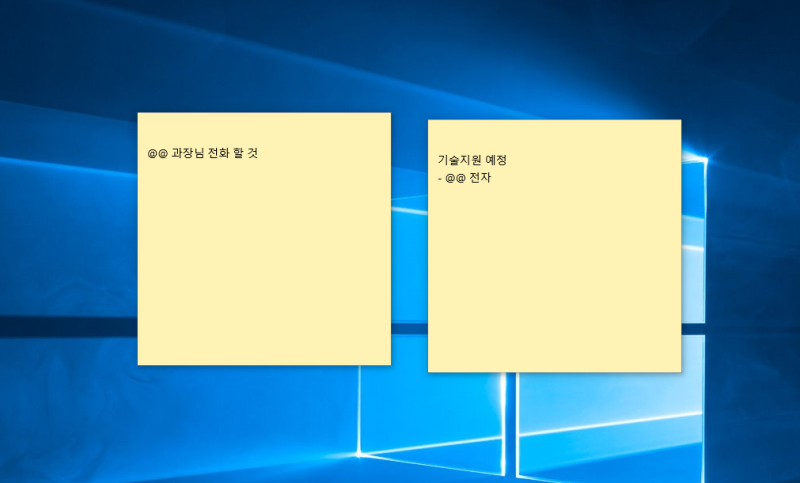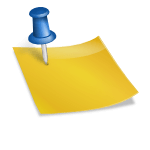안녕하세요 IT테크 인플루언서 아정입니다. 아이폰 사진을 컴퓨터로 옮기는 방법은 여러 가지가 있지만 USB 케이블을 이용한 직접 연결, 아이클라우드를 통한 무선 동기화 또는 메일이나 카카오톡과 같은 서비스를 활용하는 방법이 있습니다.직접 케이블로 연결하여 아이폰 사진을 옮기는 방법이 빠르고 쉽습니다. PC의 iPhone 백업 방법! 지금부터 시작하겠습니다 🙂
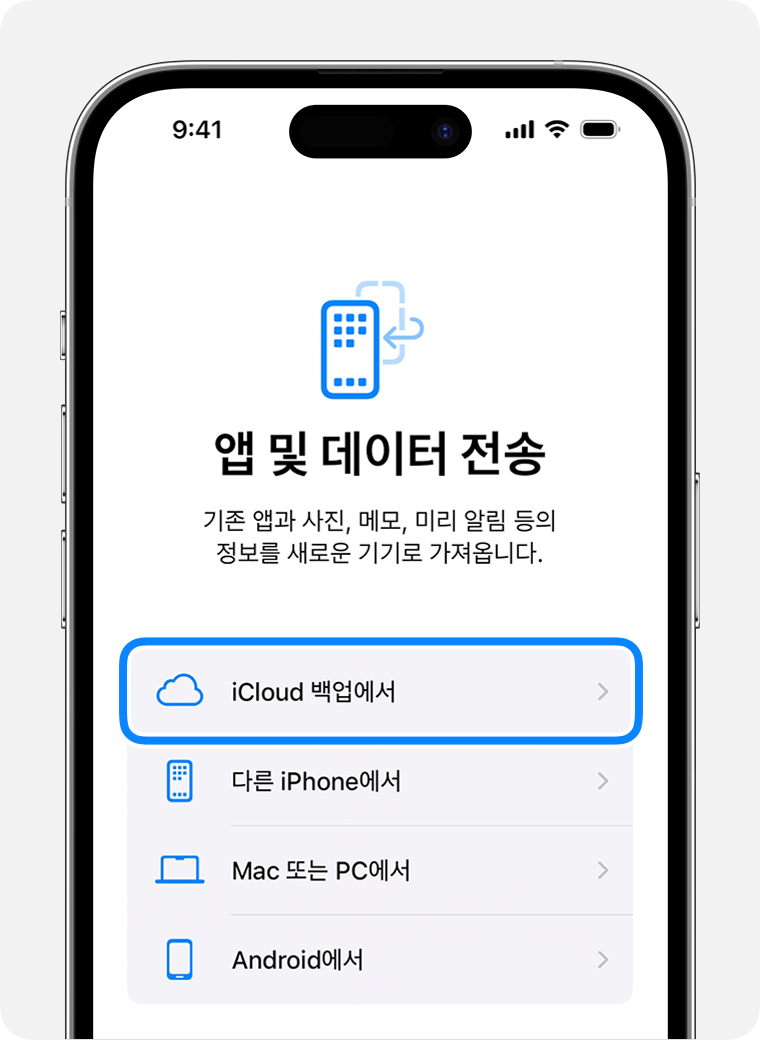
아이폰에서 PC로 사진을 옮기다
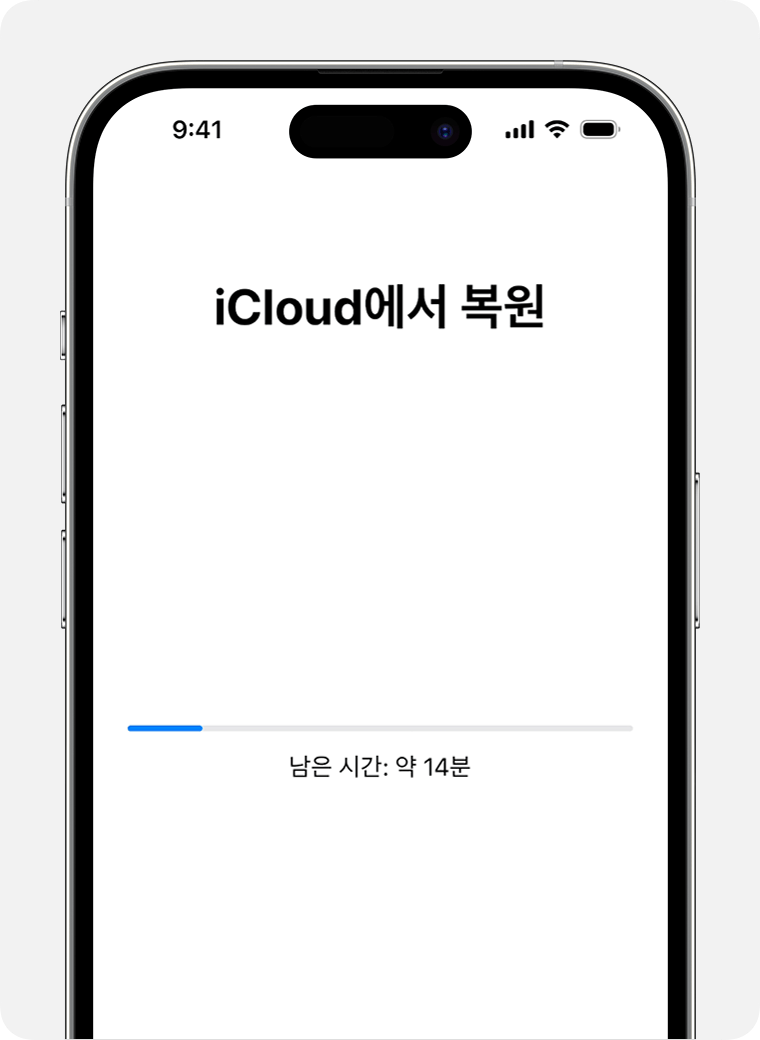
아이폰에서 PC로 사진을 옮기다
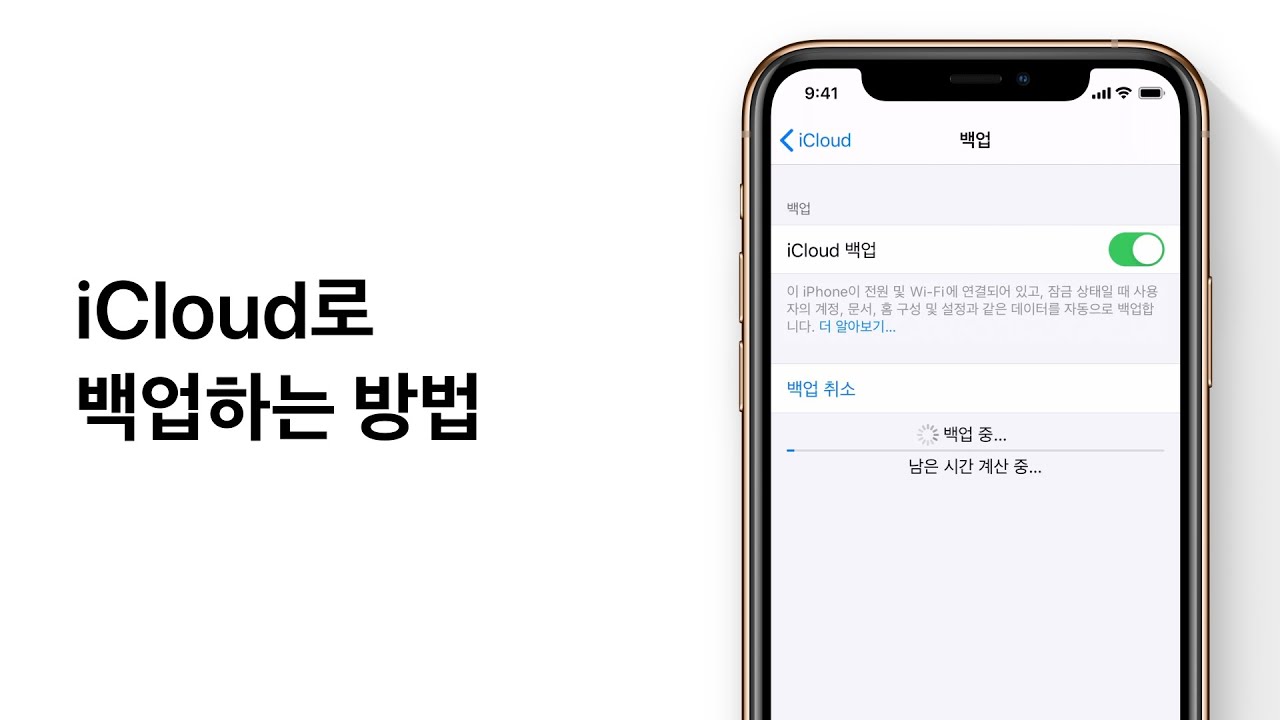
위와 같이 컴퓨터로 아이폰 사진을 옮길 때 USB 연결 케이블이 필요합니다. 데이터 전송 가능한 케이블로 준비해주세요.
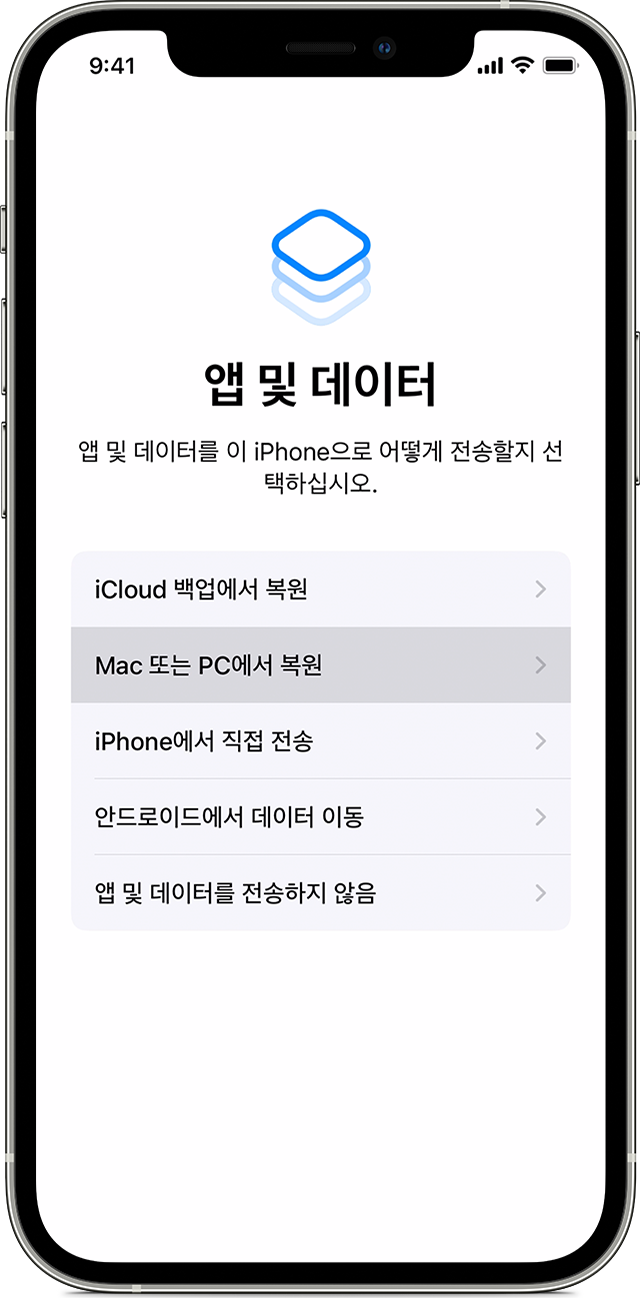
연결 후에는 사진이나 비디오에 대한 액세스를 허용할지 여부를 묻습니다만. [허용]을 클릭하여 iPhone 백업을 실행합니다.

잠시만 기다리시면 윈도우 내에서 드라이브 설치 및 연결이 가능한 상태가 됩니다. 자신의 PC에서 「Apple iPhone」을 확인할 수 있습니다.
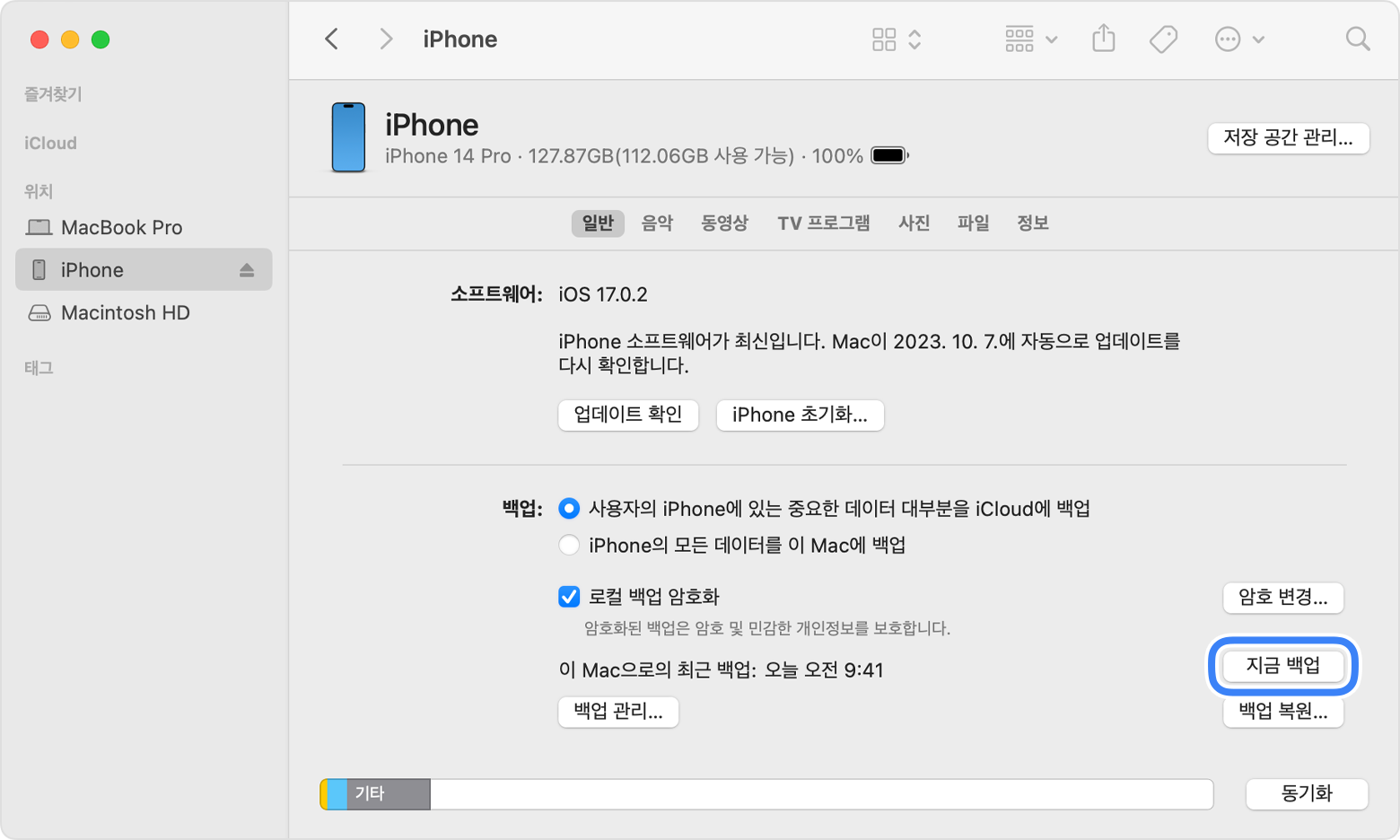
아이폰의 사진 디렉토리로부터 사진이나 동영상 파일을 카피한 후, PC에 붙여 아이폰의 사진 PC에 옮길 수 있습니다.
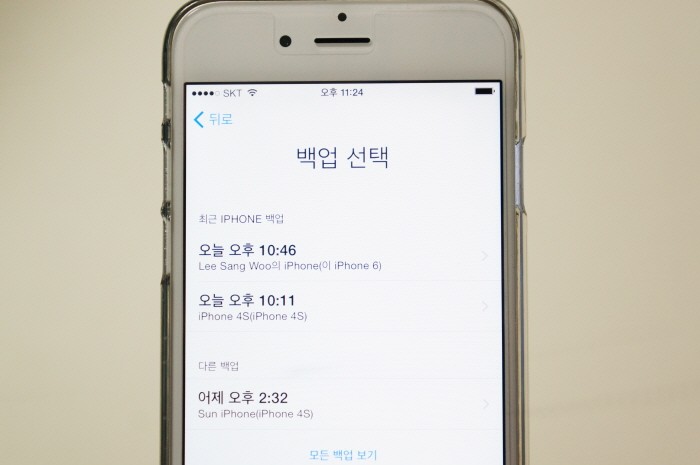
아이폰 사진을 컴퓨터로 옮길 때의 오류
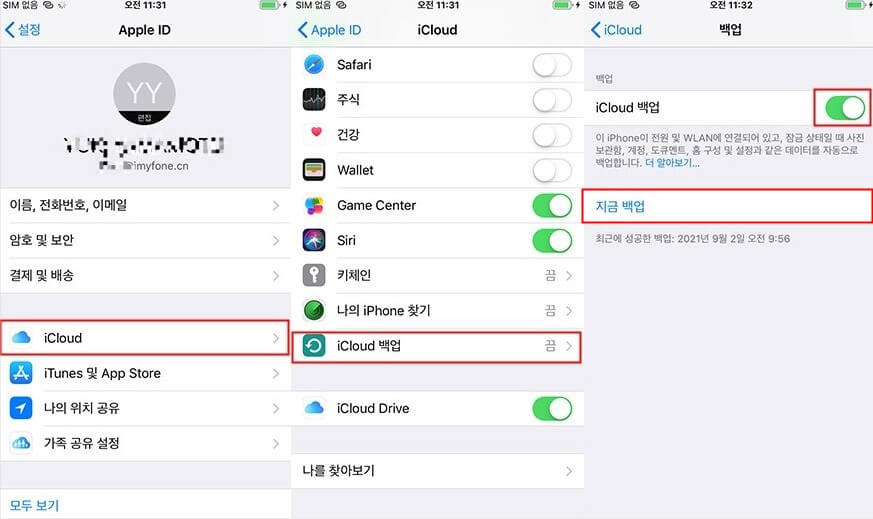
아이폰 사진을 컴퓨터로 옮길 때의 오류

사진 복사 및 이동 중 오류 발생 시 아이폰 설정 앱에서 ‘사진’ 항목을 탭 합니다.

사진 설정 화면 맨 아래 전송 옵션이 자동으로 되어 있을텐데요. 「원본을 유지」로 변경 후, 다시 복사해 보세요.
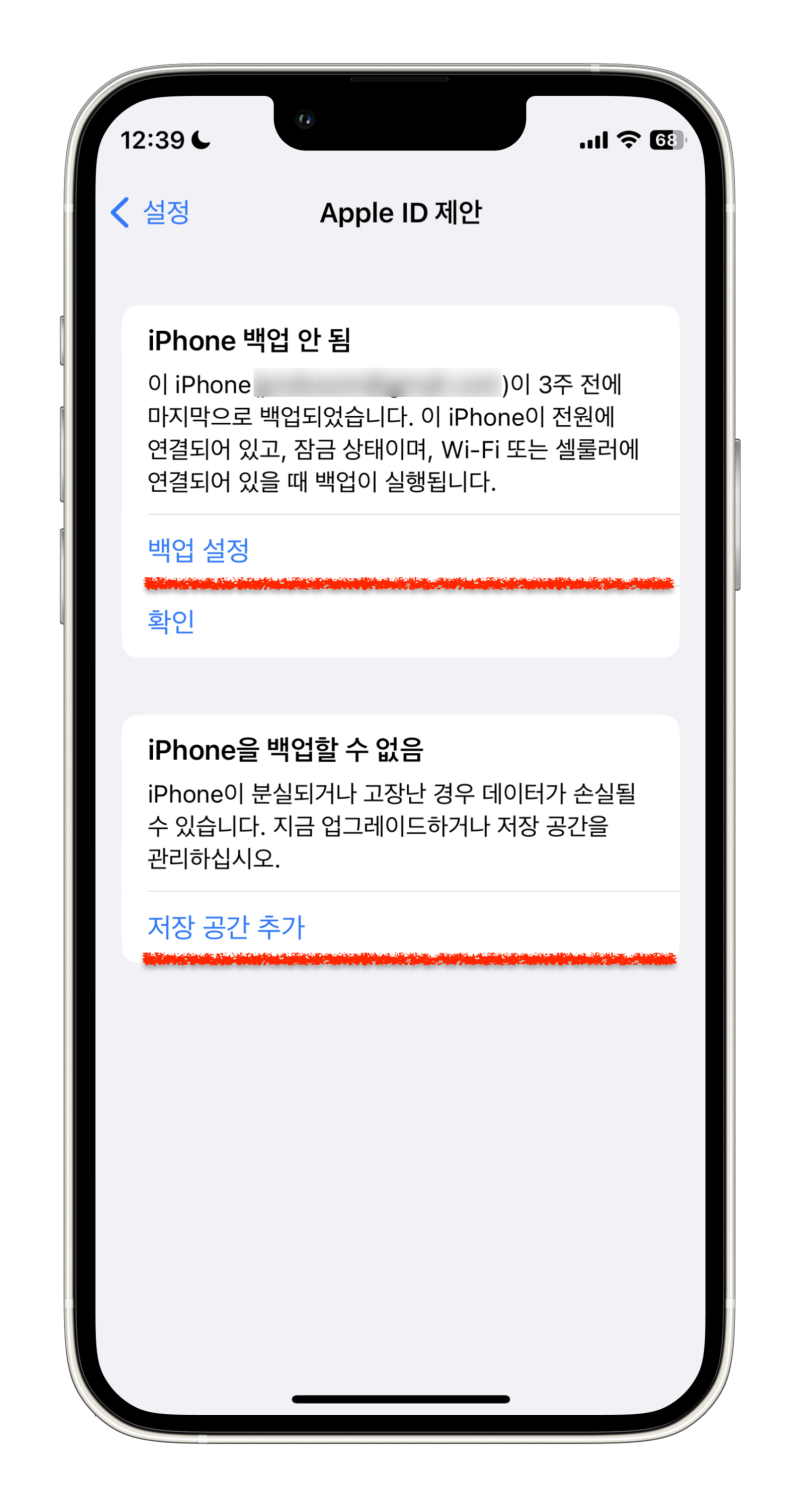
두 번째 해결 방법은 왼쪽 하단의 창 검색에서 띄어쓰기에 맞춰 ‘디바이스 관리자’를 입력하면 목록에 나옵니다. 눌러서 프로그램을 실행합니다.범용 직렬 버스 컨트롤러 탭을 누르면 하단에 USB 포트가 몇 개 나옵니다. 각 USB 컨트롤러에 마우스 오른쪽 버튼을 누릅니다.이어서 ‘전원을 절약하기 위해 컴퓨터가 이 장치를 끌 수 있는’ 옵션 값을 체크 해제하고 ‘확인’ 버튼을 누릅니다.
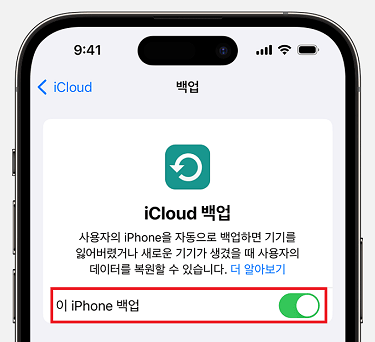
오늘은 아이폰 사진을 컴퓨터로 옮기는 방법에 대해 이야기했습니다. 데이터 전송 케이블로 연결한 후 쉽게 아이폰을 백업할 수 있었습니다.누군가에게 도움이 되길 바랍니다.이만 마치도록 하겠습니다.감사합니다。참고하면 좋은 포스팅갤럭시 데이터 이동 백업 삼성 스마트 스위치 smart switch 안녕하세요. IT테크 인플루언서 아정입니다. 이번에 갤럭시S23 울트라 스마트폰으로 교환하면서 기존… blog.naver.com임플펜을 묶고 함께해요[네이버 인플루언서]아다 IT테크에 감성과 섬세함을 담은 이야기. 지금부터 시작하겠습니다! 서로 팬들은 언제든지 환영합니다:)in。naver.com[네이버 인플루언서]아다 IT테크에 감성과 섬세함을 담은 이야기. 지금부터 시작하겠습니다! 서로 팬들은 언제든지 환영합니다:)in。naver.com[네이버 인플루언서]아다 IT테크에 감성과 섬세함을 담은 이야기. 지금부터 시작하겠습니다! 서로 팬들은 언제든지 환영합니다:)in。naver.com